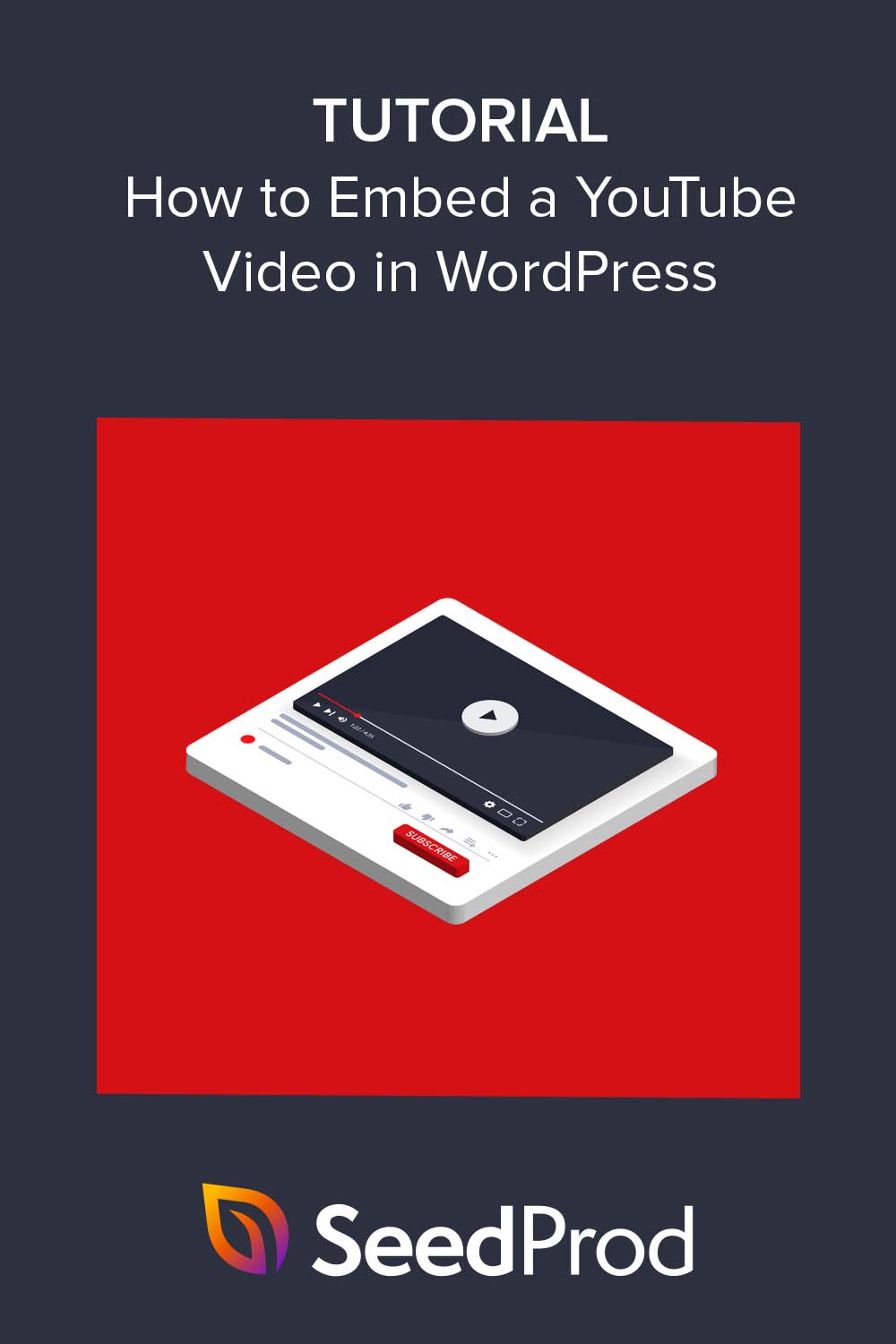Möchten Sie wissen, wie man YouTube-Videos in WordPress einbettet?
Das Hinzufügen von YouTube-Videos zu Ihrer WordPress-Website kann sie für Besucher attraktiver und ansprechender machen. Es ist auch eine hervorragende Möglichkeit, Ihren YouTube-Kanal zu bewerben, um mehr Videoaufrufe und Abonnenten zu erhalten.
In diesem Tutorial zeigen wir Ihnen, wie Sie YouTube-Videos ganz einfach und ohne Programmierkenntnisse in WordPress einbetten können.
Können Sie YouTube-Videos in WordPress veröffentlichen?
Ja, Sie können YouTube-Videos in WordPress veröffentlichen. WordPress macht das Hinzufügen von YouTube-Videoeinbettungen zu jedem Beitrag oder jeder Seite wirklich einfach. Die Funktion zum automatischen Einbetten ermöglicht es Ihnen, einen Link einzufügen, und das Video wird automatisch angezeigt.
Alternativ können Sie einige der besten WordPress-Plugins verwenden, um YouTube-Videos zu anderen Bereichen Ihrer Website hinzuzufügen. Zum Beispiel können Sie sie zu Landing Pages, Widgets und mehr hinzufügen. Auf diese Methoden gehen wir später noch genauer ein.
Warum YouTube-Videos in WordPress einbetten?
Das Einbetten von YouTube-Videos in WordPress ist eine gute Möglichkeit, Ihre Beiträge ansprechender und informativer zu gestalten. Videos sind visuell ansprechender als reiner Text und können helfen, komplexe Konzepte leichter zu erklären.
Darüber hinaus kann das Einbetten von Videos Ihre Suchmaschinenoptimierung (SEO) verbessern. Wenn Besucher länger auf Ihrer Website bleiben und sich Ihre Videos ansehen, zeigt dies Google, dass Ihre Website qualitativ hochwertig und relevant für ihre Suchanfragen ist.
Es ist auch billiger und einfacher, YouTube für Ihre Videos zu nutzen, als sie auf Ihre eigene Website hochzuladen. YouTube-Videos werden schnell geladen und funktionieren auf allen Geräten, so dass die Besucher sie unabhängig davon, wie sie auf Ihre Website zugreifen, genießen können und schnelle Ladezeiten erleben.
Schließlich kann das Hinzufügen von YouTube-Videos zu Ihrer WordPress-Website dazu beitragen, Ihren YouTube-Kanal zu fördern und mehr Werbeeinnahmen zu erzielen.
Wenn Sie ein Video auf YouTube aktualisieren, wird es automatisch auch auf Ihrer Website aktualisiert. Und wenn Sie mit der Werbung in Ihren Videos Geld verdienen, können Sie noch mehr Einnahmen erzielen, indem Sie sie auf Ihrer Website einbetten.
Sehen wir uns also drei einfache Möglichkeiten an, wie Anfänger YouTube-Videos in WordPress einbinden können.
Methode 1. YouTube-Videos mit WordPress Auto-Embed einbetten
Wie wir bereits erwähnt haben, verfügt WordPress über eine Funktion, mit der Sie YouTube-Videos automatisch einbetten können, ohne den Einbettungscode kopieren oder einfügen zu müssen. Die Funktion zum automatischen Einbetten funktioniert für jeden WordPress-Beitrag oder jede Seite und erfordert nichts weiter als das Einfügen eines YouTube-Videolinks.
Zuerst müssen Sie die URL des Videos, das Sie einbetten möchten, finden und kopieren. Klicken Sie dazu auf die Schaltfläche "Teilen" in einem YouTube-Video und kopieren Sie den angezeigten Videolink.
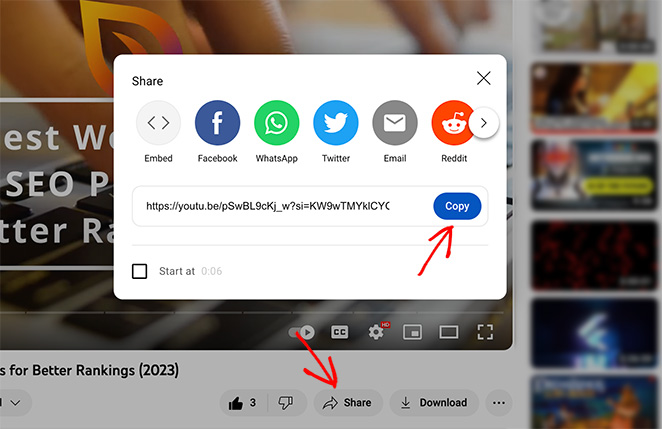
Sie können den Link auch aus der Adressleiste Ihres Webbrowsers kopieren.
Sobald Sie den Link haben, gehen Sie zu Ihrer WordPress-Website und bearbeiten oder fügen einen neuen Beitrag hinzu. Fügen Sie im WordPress-Editor einfach den kopierten YouTube-Link ein, und er sollte automatisch eingebettet werden.
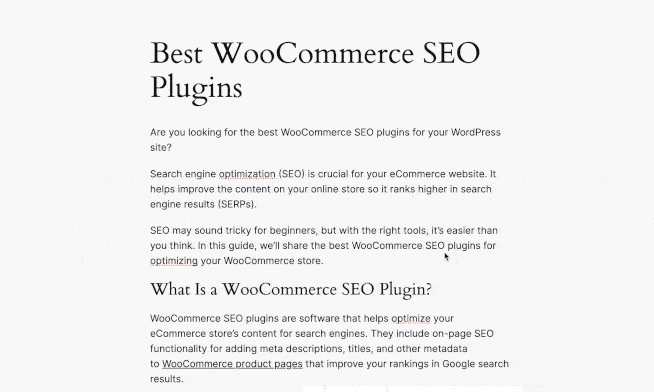
Aktualisieren oder veröffentlichen Sie nun den Beitrag, um Ihre Änderungen zu speichern.
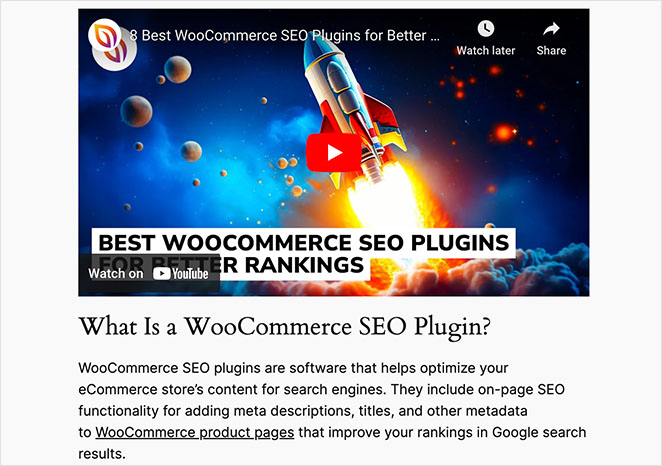
Diese Schritte funktionieren für das Einbetten von YouTube-Videos in WordPress-Seiten. Automatische Einbettungen funktionieren sowohl im Block-Editor (Gutenberg) als auch im klassischen Editor.
Hinzufügen von YouTube-Embeds zur WordPress-Seitenleiste
Um YouTube-Videos in Ihre WordPress-Seitenleiste einzufügen, ist der Prozess etwas anders und hängt von dem von Ihnen verwendeten Theme ab.
Verwendung des WordPress-Site-Editors
Wenn Ihre Website ein Thema hat, das den WordPress-Site-Editor verwendet, müssen Sie zu Darstellung " Editor " Vorlagen gehen und die Vorlage finden, die eine Seitenleiste enthält. In unserem Fall heißt die Vorlage "Seite mit Seitenleiste".
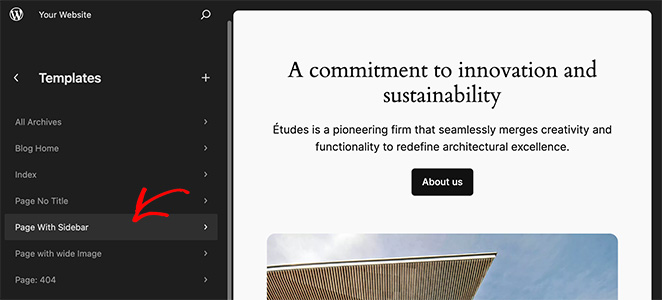
Bearbeiten Sie nun die Vorlage und suchen Sie Ihren Seitenleistenbereich. Klicken Sie hier auf das Plus-Symbol und suchen Sie nach dem YouTube-Einbettungsblock.
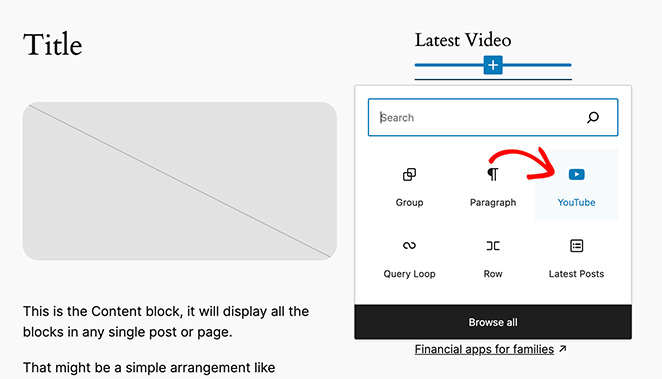
Wenn Sie den YouTube-Block gefunden haben, klicken Sie darauf, um ihn zu Ihrer Seitenleiste hinzuzufügen. Sie können dann Ihre Video-URL einfügen und auf die Schaltfläche Einbetten klicken.
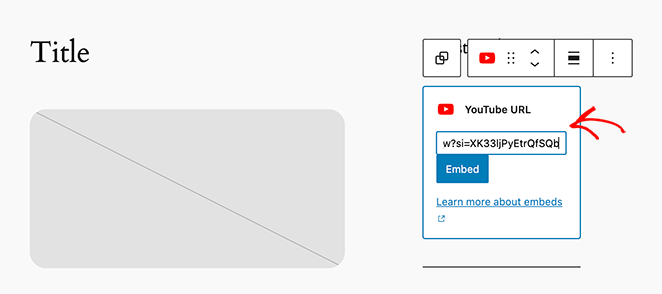
WordPress bettet das Video wie bisher automatisch in den neuen Block ein.
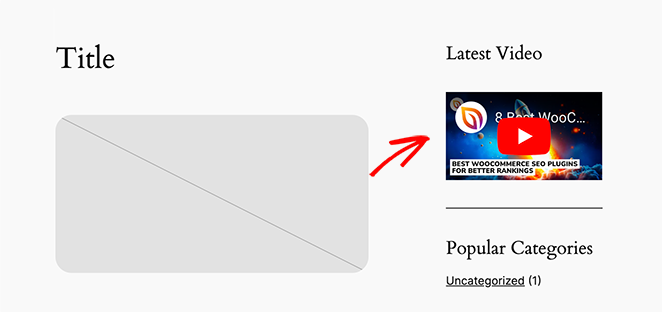
Verwendung der WordPress-Widgets
Wenn Ihre Website ein WordPress-Theme hat, das nicht den Site-Editor verwendet, kann es stattdessen die WordPress-Widget-Schnittstelle verwenden. Wenn Sie z. B. das Astra-Theme verwenden, können Sie Ihrer Seitenleiste Widgets hinzufügen, indem Sie in Ihrem WordPress-Administrator zu Darstellung " Widgets gehen.
Von dort aus können Sie entweder den YouTube-Block, den benutzerdefinierten HTML-Block oder einen Shortcode verwenden, um Ihre eigenen Videos in der Seitenleiste einzubetten.
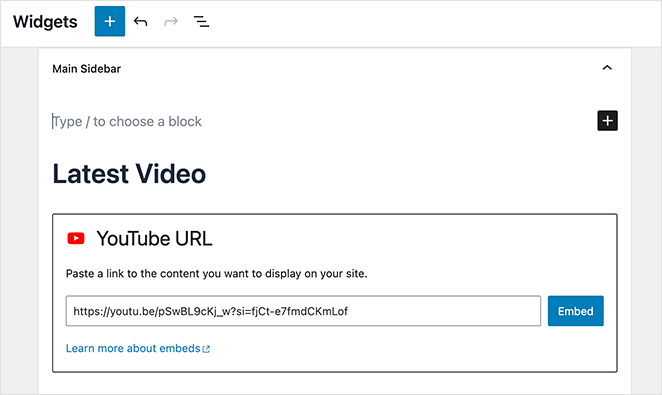
Wenn Sie jedoch die HTML-Block-Methode verwenden, müssen Sie den Iframe- und HTML-Code selbst kopieren und einfügen.
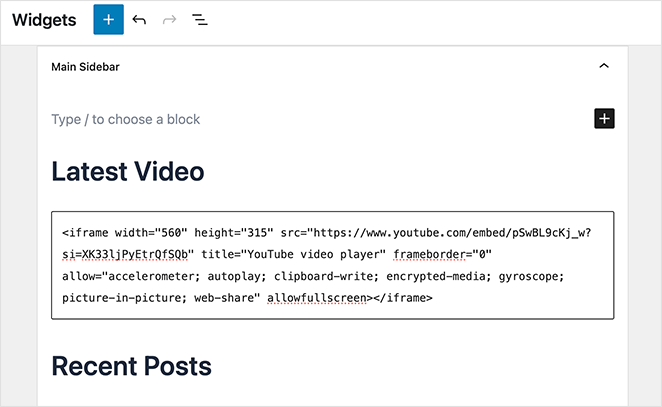
Methode 2. YouTube-Videos mit WordPress Page Builder einbetten
Viele WordPress-Websites verwenden heutzutage Seitenerstellungsprogramme, um ihre Website anzupassen, ohne einen Entwickler einstellen zu müssen. Sie ermöglichen es Ihnen, Seitenelemente per Drag-and-Drop zu verschieben, um das Design Ihrer Website zu verbessern, und die Änderungen in Echtzeit zu sehen - ohne CSS- oder HTML-Codierung.
Wenn Sie erwägen, einen Page Builder zu verwenden, fragen Sie sich vielleicht, wie dieser mit YouTube-Einbettungen umgeht. Das ist eigentlich ganz einfach und erfordert nur ein paar Klicks.
Nehmen wir SeedProd, einen der besten Drag-and-Drop-WordPress-Website-Builder, als Beispiel.

Mit SeedProd können Sie benutzerdefinierte WordPress-Themen und Seitenlayouts erstellen, ohne auch nur eine einzige Zeile Code anzufassen. Und mit seinen WordPress-Blöcken können Sie alle Arten von Inhalten schnell und einfach zu Ihren Seiten hinzufügen.
Es gibt zwei Möglichkeiten, YouTube-Videos in WordPress mit SeedProd einzubetten: mit dem einzelnen Videoblock oder dem Video-Pop-Up-Block.
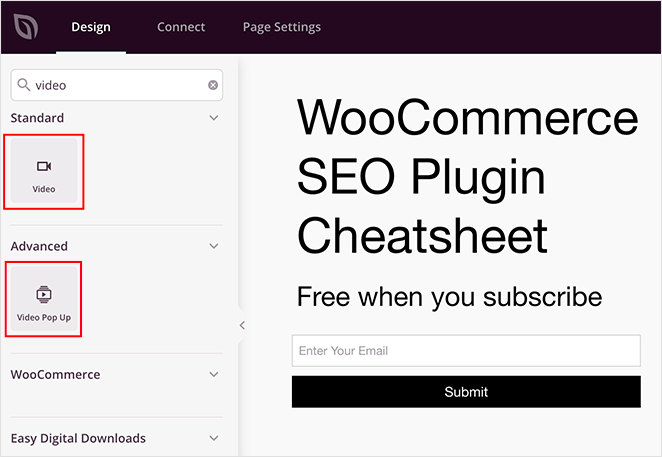
Beim Videoblock wählen Sie einfach "YouTube" aus dem Dropdown-Menü für den Videotyp aus und fügen Ihren Videolink in das Feld "YouTube URL" ein. Von dort aus können Sie die Videobreite, die Ausrichtung, die Abstände und vieles mehr anpassen.
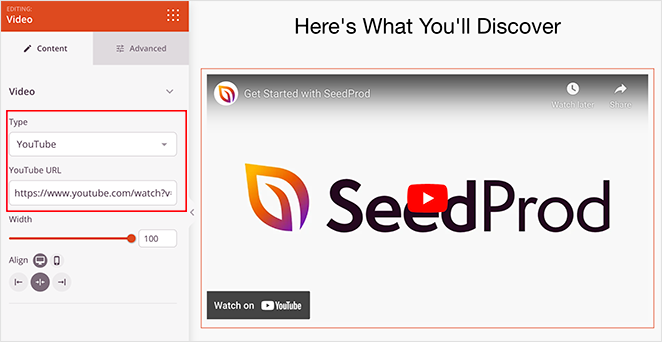
Wenn Sie den "Video Pop Up"-Block verwenden, können Sie viel mehr mit Ihrer YouTube-Einbettung machen.
Nachdem Sie YouTube als Videoquelle ausgewählt und die Video-URL eingefügt haben, können Sie die Start- und Endzeit des Videos festlegen und die verschiedenen Einstellungsregisterkarten für weitere Anpassungen erweitern.
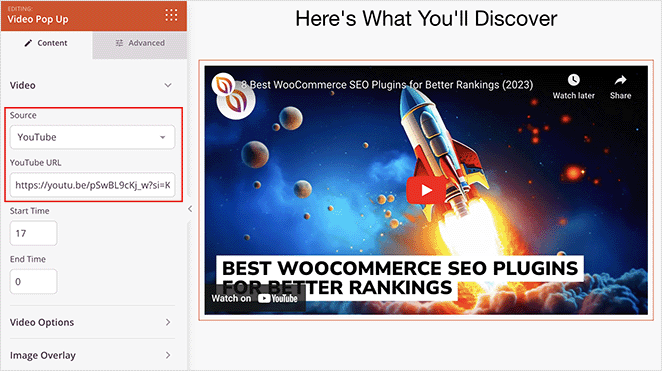
Hinweis: Sie können diesen Block auch zum Einbetten von Vimeo-Videos verwenden.
Video-Optionen anpassen
Auf der Registerkarte "Videooptionen" können Sie beispielsweise verschiedene Schalter für die automatische Wiedergabe, die Stummschaltung, die Schleife, die Anzeige der Player-Steuerung, die Aktivierung des Datenschutzmodus, das langsame Laden und die Anpassung der verwandten Videos auf dem Endbildschirm aktivieren.
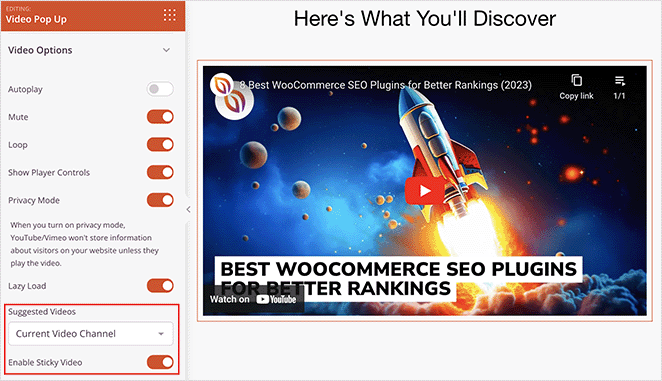
Es gibt sogar eine Option zum Aktivieren von Sticky Video. Wenn Sie diese Option aktivieren, wird ein kleineres Popup-YouTube-Video im vorderen Bereich Ihrer Website angezeigt. Das Video bleibt am unteren Rand des Bildschirms hängen, wenn die Nutzer die Seite nach unten scrollen, und sorgt so für ein besseres Nutzererlebnis.
Anpassen der Bildüberlagerungsoptionen
Wenn Sie die Registerkarte "Bildüberlagerung" erweitern und die Option aktivieren, können Sie die Miniaturansicht und das Wiedergabesymbol Ihres YouTube-Videos anpassen. Hier können Sie ein benutzerdefiniertes Thumbnail-Bild hochladen und die Bildbreite und -höhe festlegen.
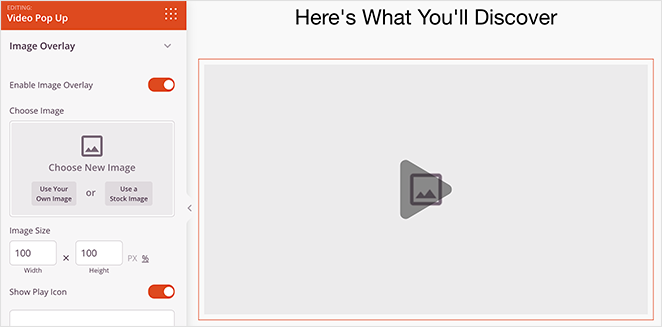
Außerdem können Sie ein benutzerdefiniertes Wiedergabesymbol auswählen, um die Nutzer zum Anschauen Ihres Videos zu animieren. Mit dieser Option können Sie das Symbol ändern, eine andere Farbe wählen und die Größe und Deckkraft des Symbols festlegen.
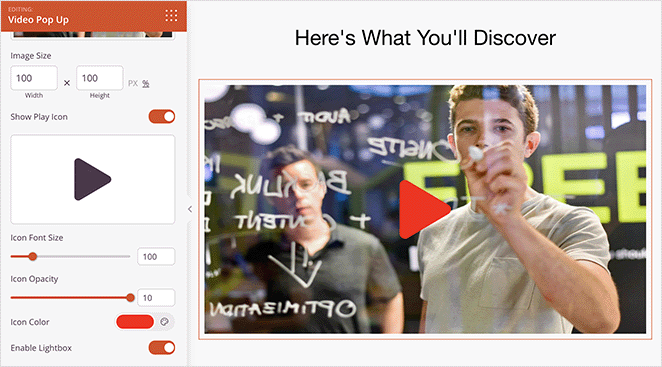
Schließlich können Sie mit dem Video-Popup-Block eine Lightbox-Popup-Option aktivieren. Auf diese Weise können Nutzer eine größere Videoversion in einem ablenkungsfreien Vollbild-Video-Popup öffnen.
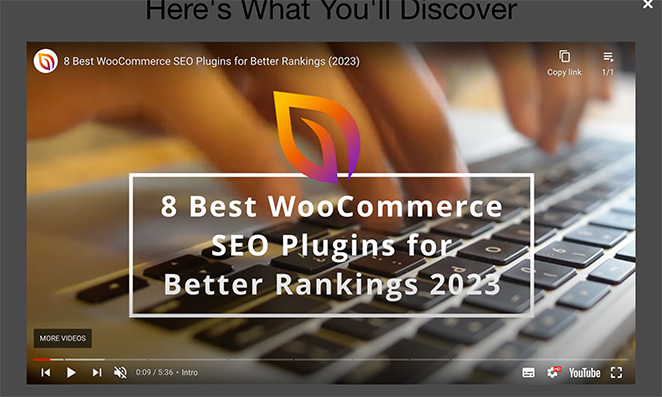
Kurz gesagt, die Verwendung eines Page Builders zum Einbetten von YouTube-Videos in WordPress gibt Ihnen viel mehr Kontrolle darüber, wie Ihre Videos aussehen und funktionieren, was die Funktion zum automatischen Einbetten nicht erlaubt.
Eine vollständige Schritt-für-Schritt-Anleitung finden Sie in unserem Leitfaden zum Einbetten von Videos in WordPress.
Methode 3. YouTube Video Feeds in WordPress einbetten
Die letzte Methode, die wir in diesem Leitfaden behandeln, hilft Ihnen, einen Feed von YouTube-Videos in WordPress mit einem YouTube-Plugin einzubetten. Diese Methode ist ideal für Inhaltsersteller mit vielen Videos, die mehr Sichtbarkeit benötigen.
Wenn Sie z. B. live streamen, können Sie einen Feed der Aufnahmen auf Ihrer Website einbetten, damit Ihre Fans sie erneut ansehen können. Es ist auch perfekt, um Ihre Website mit regelmäßigen Videoinhalten zu aktualisieren.
Hierfür empfehlen wir das YouTube Feed Pro Plugin von Smash Balloon. Es ist eines der besten YouTube-Videogalerie-Plugins für WordPress, mit dem Sie YouTube-Videos in eine benutzerdefinierte Videogalerie einbetten können.
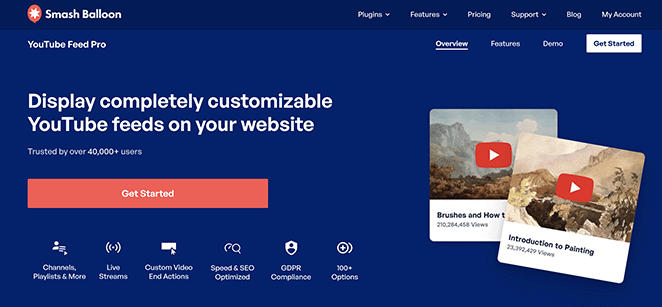
Mit dem Plugin können Sie automatisch neue Videos importieren, Video-Feeds kombinieren, Live-Streams auflisten, YouTube-Playlists einbetten und vieles mehr. Außerdem enthält jeder Video-Feed Like- und Share-Buttons, Kommentare und Reaktionen direkt im Video-Widget.
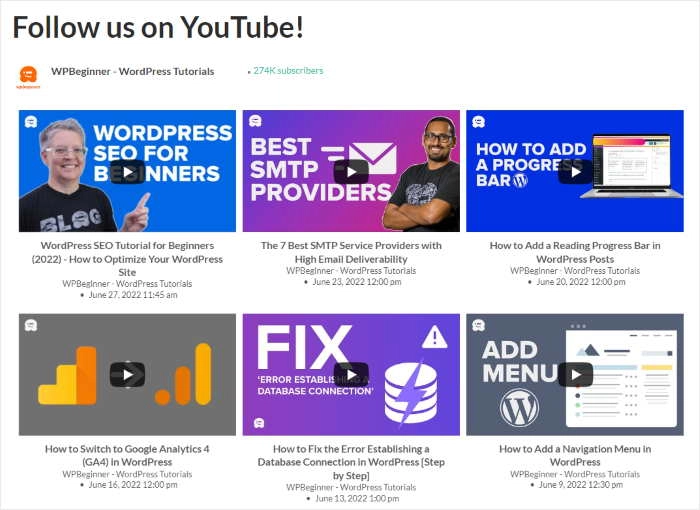
Smash Balloon bietet auch ein kostenloses Plugin für die Einbettung Ihres Feeds sowie Plugins für die Einbettung anderer sozialer Medieninhalte.
Wenn Sie mehr darüber erfahren möchten, lesen Sie bitte diese Anleitung, wie Sie einen YouTube-Feed zu Ihrer Website hinzufügen.
YouTube-Videos in WordPress einbetten: Sie sind dran
Wir hoffen, dass diese Anleitung Ihnen geholfen hat zu lernen, wie man YouTube-Videos in WordPress einbettet. Jetzt sind Sie an der Reihe, Ihre Website mit ansprechenden YouTube-Videoinhalten zu gestalten.
Um dir den Einstieg zu erleichtern, findest du hier eine Schritt-für-Schritt-Anleitung für die Erstellung einer YouTube-Kanal-Landingpage.
Vielleicht finden Sie auch die folgenden Anleitungen zu den besten WordPress-Plugins hilfreich:
- 8 beste WordPress Video Plugins zum Einbetten, Optimieren und Einbinden
- 9 beste WordPress GDPR-Plugins für bessere Compliance
- 9 beste WordPress FAQ Plugins für häufig gestellte Fragen
- 23 beste WordPress Blog Plugins für einfaches Blog Management
- 7 beste WordPress Plugins für die Benutzerregistrierung (Expertenauswahl)
Vielen Dank fürs Lesen! Wir würden uns freuen, Ihre Meinung zu hören. Bitte hinterlassen Sie einen Kommentar mit Ihren Fragen und Ihrem Feedback.
Sie können uns auch auf YouTube, X (früher Twitter) und Facebook folgen, um weitere hilfreiche Inhalte für Ihr Unternehmen zu erhalten.